修復:ERR_PROXY_CONNECTION_FAILED 錯誤

許多用戶報告沒有網路連線。代理伺服器出現問題,或嘗試在電腦上使用瀏覽器時出現 ERR_PROXY_CONNECTION_FAILED 錯誤,位址不正確。若要修復此問題,您可以修改代理設定、重設 TCP/IP、更新 IP 位址或暫時停用代理程式。
ERR_PROXY_CONNECTION_FAILED 是什麼意思? err_proxy_connection_failed 錯誤表示您的瀏覽器因代理連線而無法連線到網際網路。
如何修復 ERR_PROXY_CONNECTION_FAILED 錯誤?
1. 停用 LAN 的代理伺服器
- 按Windows 鍵,在搜尋框中輸入控制面板,然後按一下「開啟」。
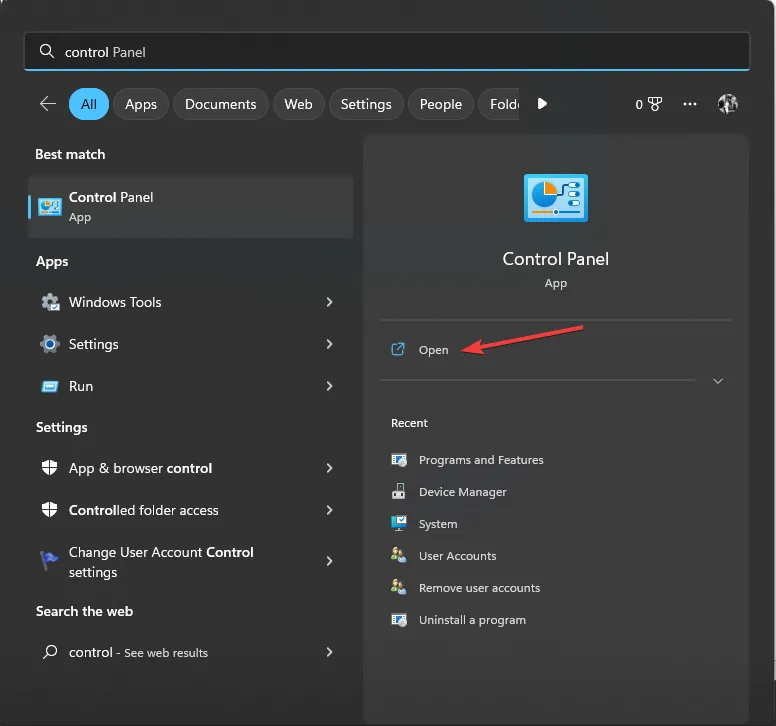
- 選擇檢視方式作為類別,然後點選網路與網際網路.

- 按一下“Internet 選項”。
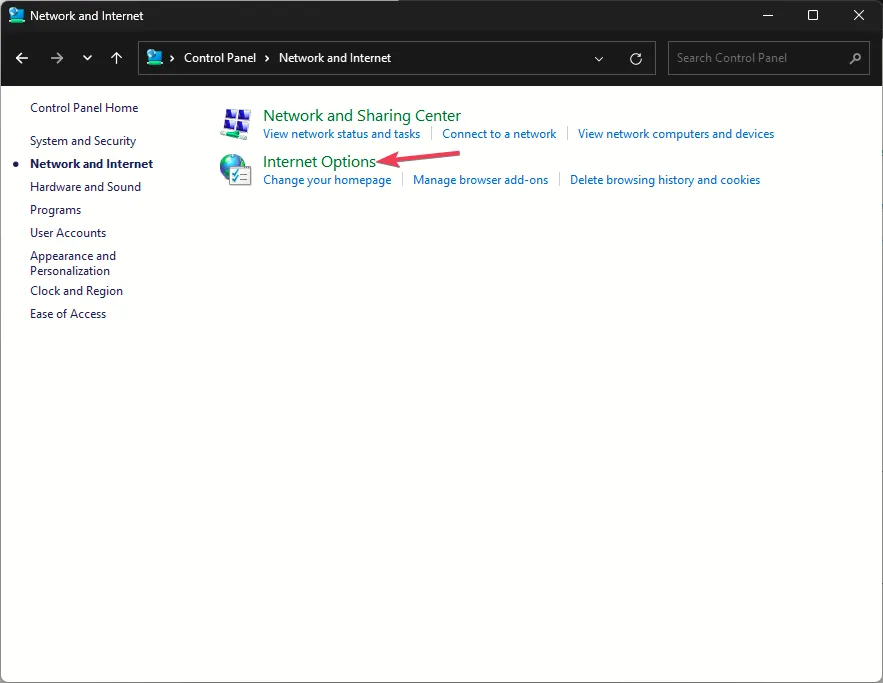
- 在Internet 屬性視窗中,前往「連線」標籤並選擇LAN 設定< /a >.
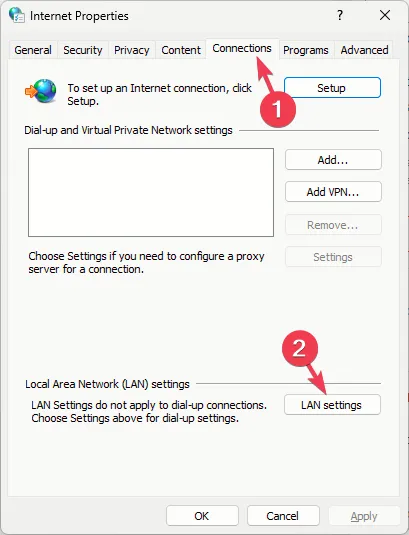
- 取消選取為 LAN 使用代理伺服器選項。
- 另外,刪除自動偵測設定選項旁的複選標記。
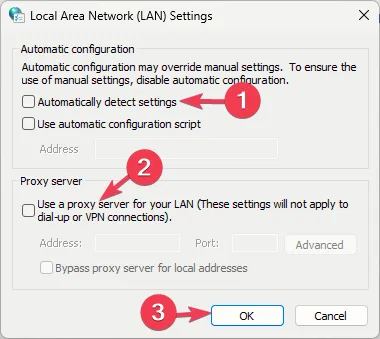
- 點選確定三次以儲存變更。
如果您只使用一種瀏覽器遇到此問題,您可以嘗試檢查瀏覽器是否存在不需要的擴充功能和停用防毒工具 & 臨時 VPN(如果適用)。
2.刪除與代理伺服器相關的註冊表項
- 按 Windows + R 開啟 運行 視窗。

- 輸入regedit並點選「確定」開啟登錄編輯器< a i=4 > 視窗。
- 在進行變更之前,請先備份您的登錄機碼。前往檔案,然後選擇「匯出」。保存。 reg 檔案位於可存取的位置。
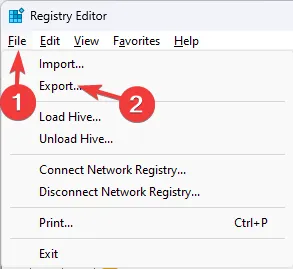
- 導航至此路徑:
Computer\HKEY_CURRENT_USER\Software\Microsoft\Windows\CurrentVersion\Internet Settings - 在右側窗格中,找到遷移代理,右鍵單擊它並選擇刪除。
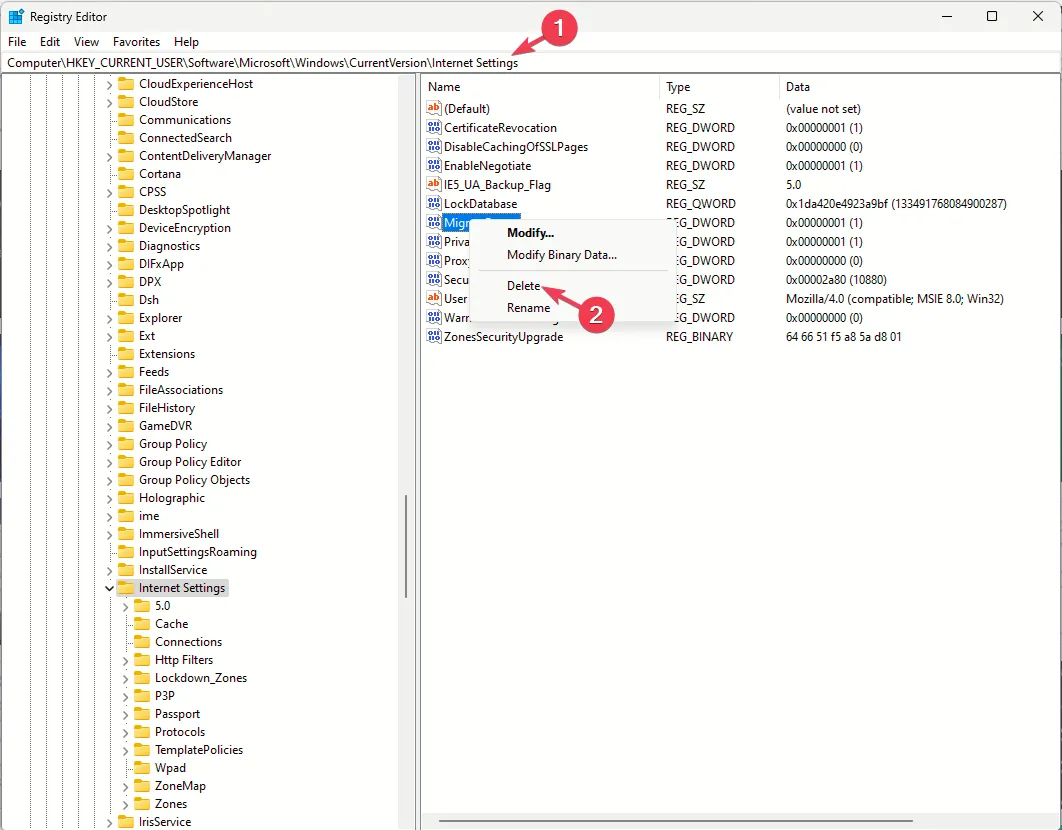
- 現在找到代理伺服器、代理覆蓋和代理啟用,並刪除它們。
- 關閉登錄編輯程式並重新啟動電腦。
刪除代理伺服器註冊表項還可以幫助您修復沒有互聯網,代理伺服器出現問題;閱讀本指南以了解更多資訊。
3.重置互聯網設置
- 按Windows + R 開啟 運行對話框。
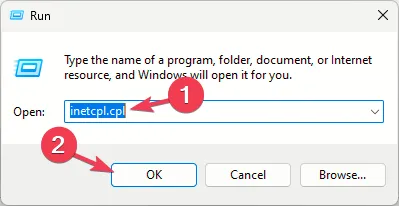
- 輸入 inetcpl.cpl並按一下「確定」開啟Internet 屬性< a i= 4>.
- 前往「進階」選項卡,然後點選恢復進階設定選項。

- 切換到「安全性」選項卡,然後按一下將所有區域重設為預設等級按鈕。

- 點選套用然後點選「確定」儲存變更。
重設 Internet 選項還可以幫助您解決無法連線到代理伺服器問題;閱讀本指南以了解更多資訊。
4. 更新IP位址
- 按 Windows 鍵,輸入 cmd 並點選以管理員身分執行。
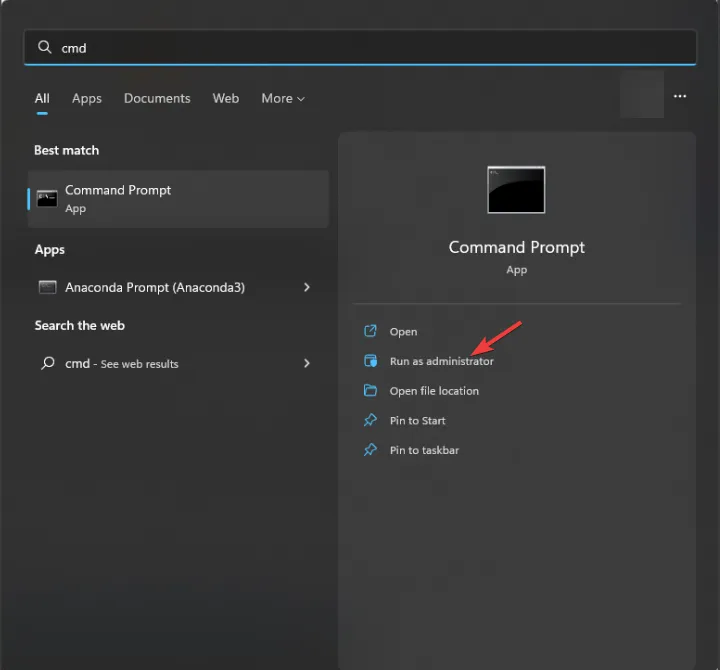
- 逐一鍵入以下命令,並在每個命令後按 Enter :
-
ipconfig /releaseipconfig /flushdnsipconfig /renew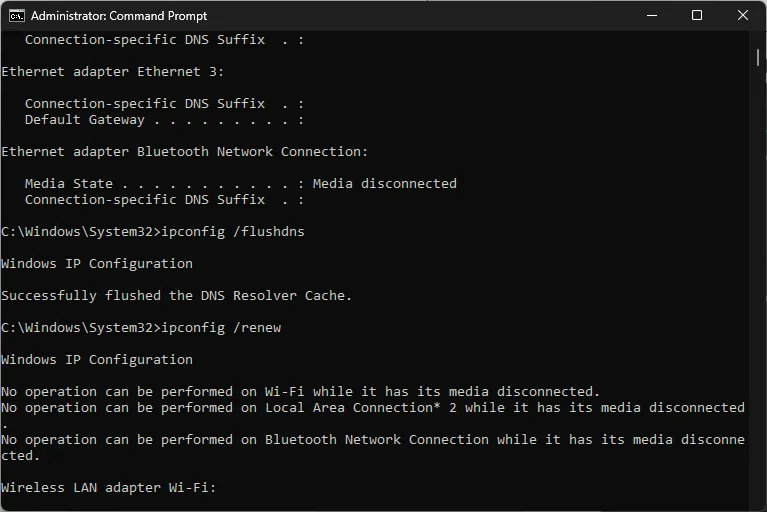
-
- 執行指令後,輸入 exit 並按 Enter。
5.重置TCP/IP
- 按 Windows 鍵,輸入 cmd 並點選以管理員身分執行。
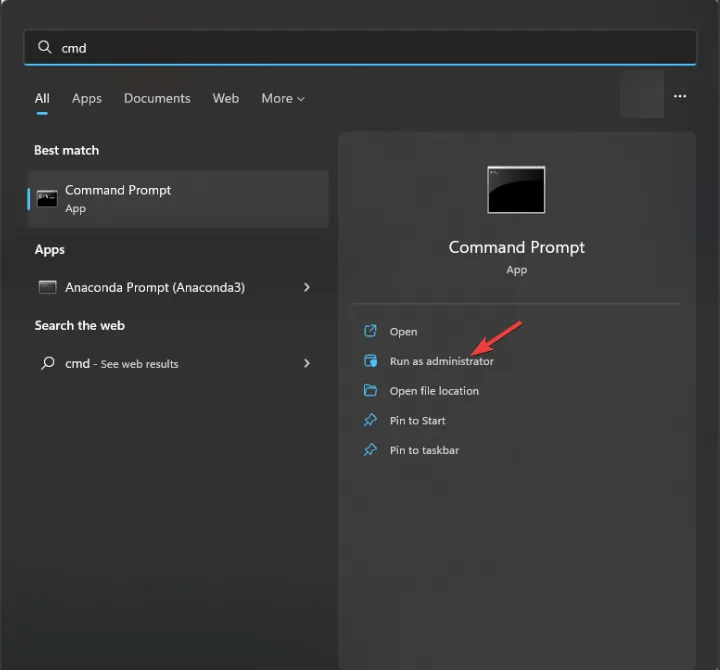
- 複製並複製將以下命令一一貼上以重置 Winsock 和 IP,然後在每個命令後點擊 Enter :
-
netsh winsock resetnetsh int ip reset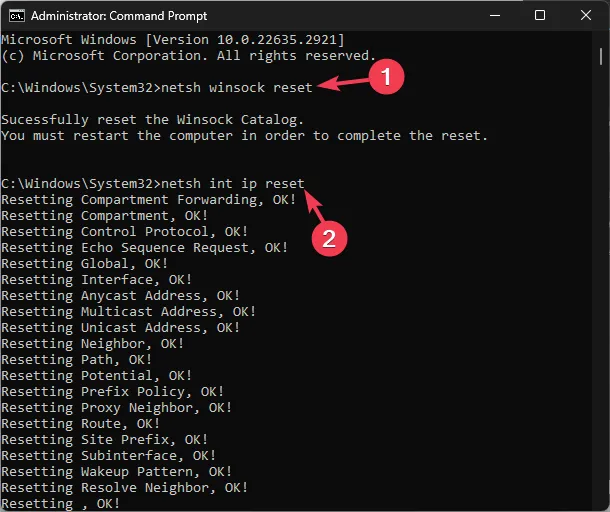
-
- 讓命令執行,然後關閉命令提示字元視窗並重新啟動電腦以儲存變更。
6.重置網路連接
- 按 Windows + I 開啟設定套用。< /a >
- 轉至網路和從左側窗格連接互聯網,然後點選進階網路設定。
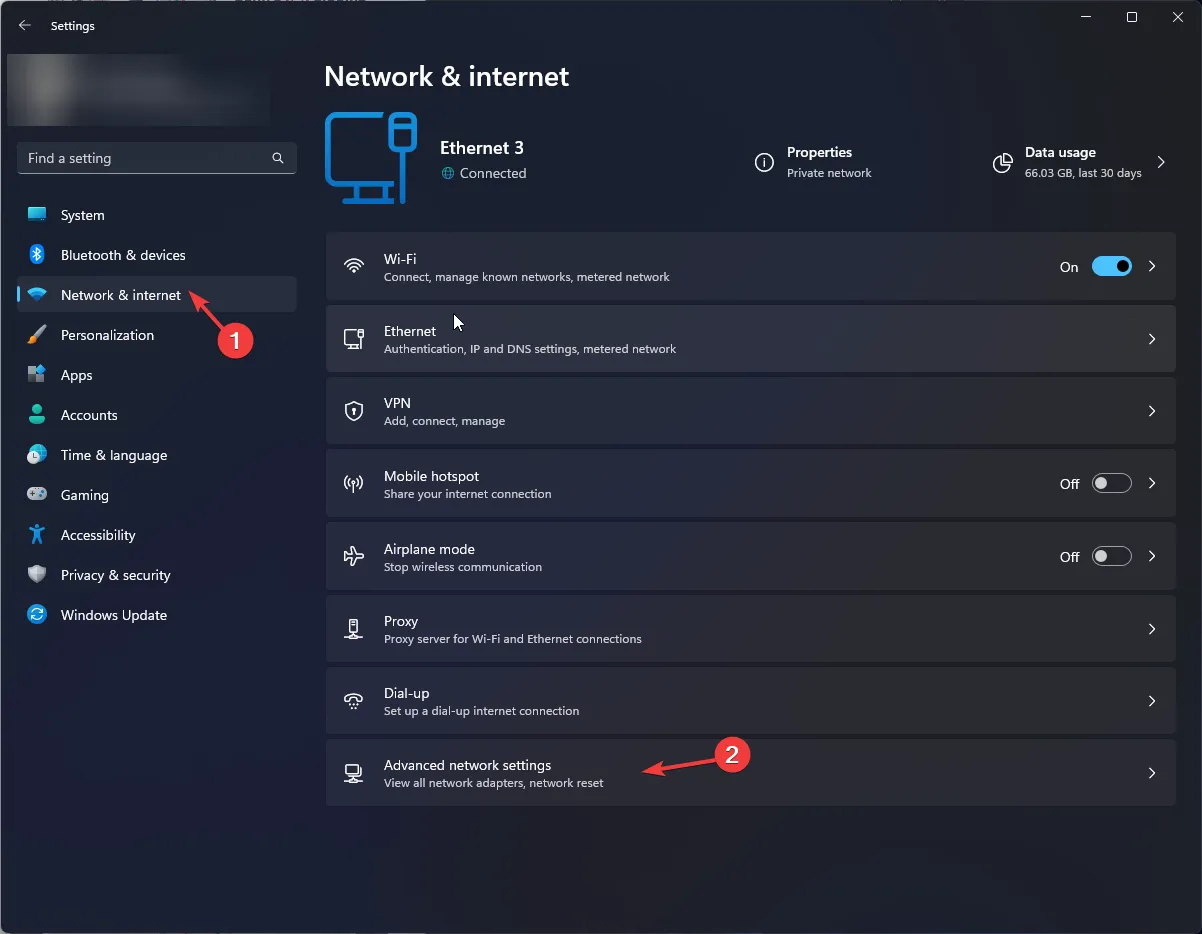
- 選擇網路重置。

- 在接下來的畫面上,點選立即重設按鈕。
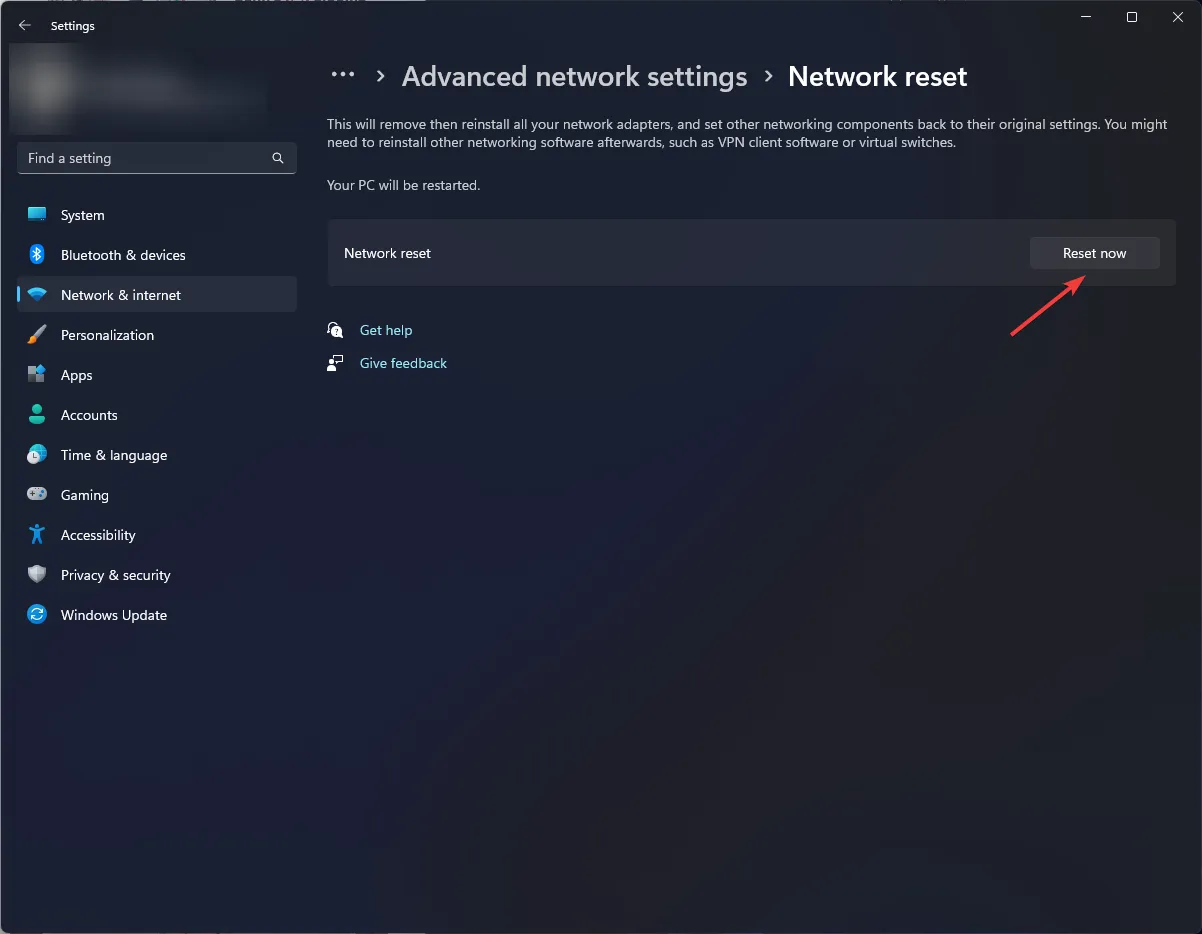
- 如果出現提示,請確認操作。
重設網路連線並執行惡意軟體掃描可以幫助您修復Windows 11 代理程式錯誤;請閱讀本指南以了解有關該問題的更多資訊。
7. 重新設定 TCP/IP
- 按 Windows 鍵,輸入 cmd 並點選以管理員身分執行。
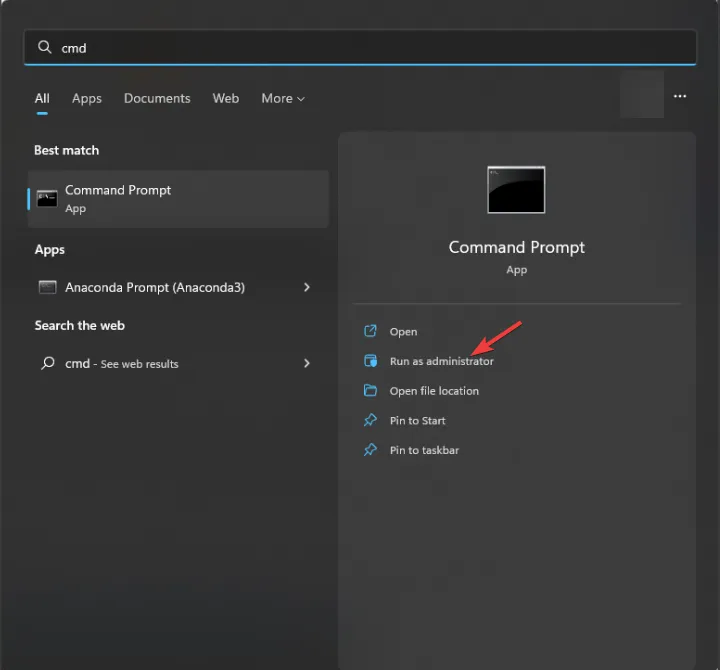
- 逐一鍵入以下指令,並在每個指令後點選 Enter:
-
netsh int tcp set heuristics disablednetsh int tcp set global autotuninglevel=disablednetsh int tcp set global rss=enabled
-
- 關閉命令提示字元視窗。
總而言之,要修復 ERR_PROXY_CONNECTION_FAILED,您可以更新 IP 位址、停用代理伺服器、刪除登錄項目以及重設或重新配置 TCP/IP。
inetcpl.cpl 是內建 Windows 元件,如果您遇到與其相關的錯誤,請閱讀本指南以了解相關資訊更多解決方案。
如果您對此主題有任何疑問或建議,請隨時在下面的評論部分中提及。
發佈留言